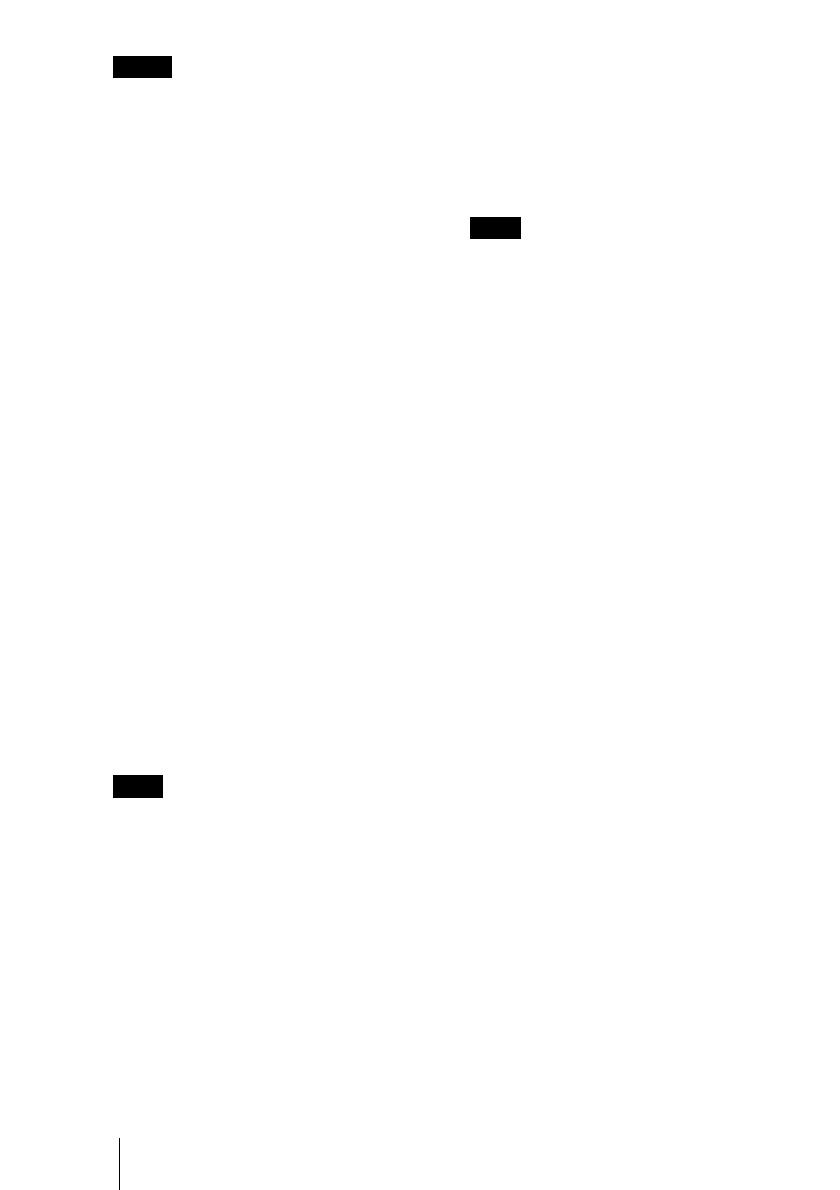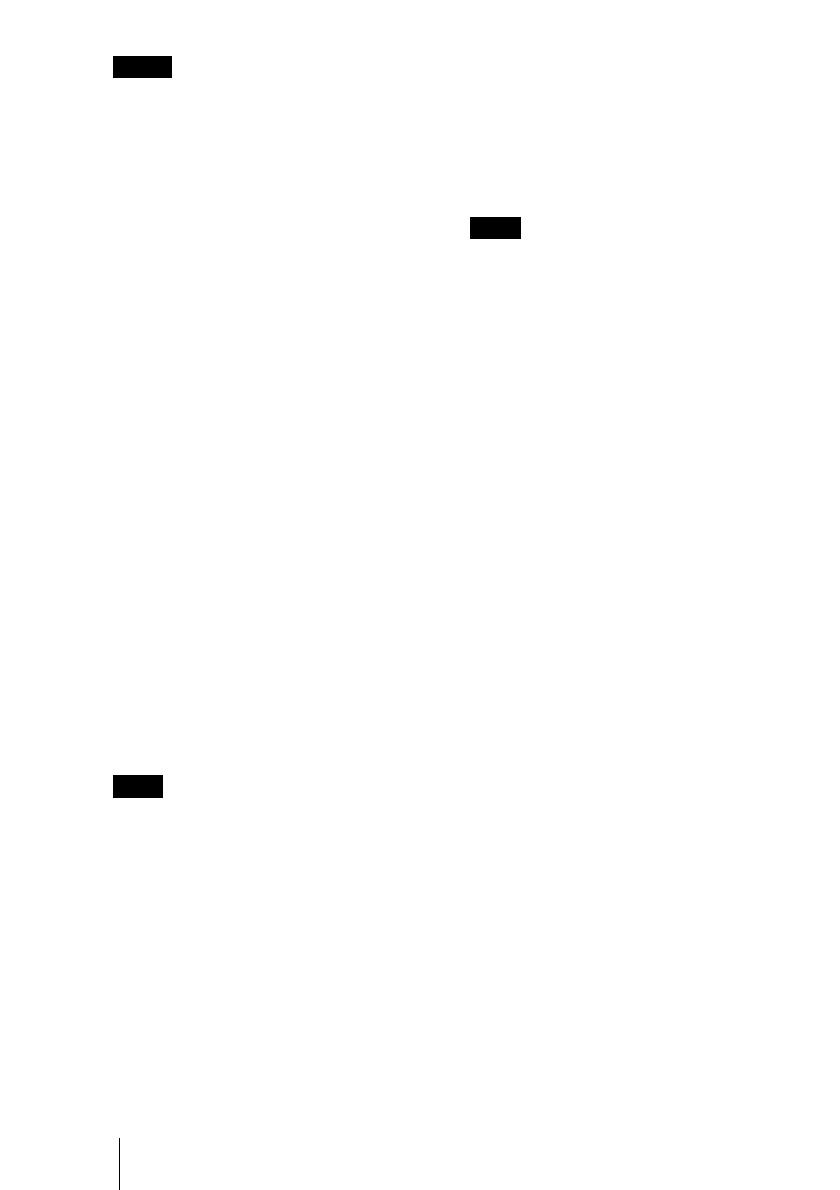
ES
14 Ubicación y función de los controles
• Pulse la tecla APA cuando aparezca la
imagen completa en pantalla. Si hay
bordes negros alrededor de la imagen, la
función APA no se activará
correctamente y la imagen podrá
extenderse más allá de la pantalla.
• Es posible cancelar el ajuste pulsando la
tecla APA de nuevo mientras en la
pantalla aparece “Ajustando”.
• La imagen puede no ajustarse
adecuadamente dependiendo del tipo de
señal de entrada.
• Defina los elementos “Fase Punto,”
“Tamaño H” y “Desplazamiento” del
menú AJUSTE DE ENTRADA cuando
ajuste la imagen de forma manual.
3 Tecla PIC MUTING
Se utiliza para apagar temporalmente la
imagen. Vuelva a pulsarla para
restablecer la imagen.
4 Tecla ENTER
5 Teclas de emulación de ratón
funcionan como el ratón de un
ordenador conectado al proyector
mediante USB.
a) Tecla clic izquierda (atrás):
funciona como el botón izquierdo de
un ratón.
b) Joystick
c) Tecla clic derecha: funciona
como el botón derecho de un ratón.
Estas teclas funcionan como los botones
del ratón de un ordenador sólo si el
proyector está conectado al ordenador por
medio del cable USB.
Para obtener información detallada,
consulte “Para controlar el ordenador
mediante el mando a distancia
suministrado” en la página 25.
6 Teclas FUNCTION 1, 2 (sólo
VPL-CX5)
Al conectar el proyector a un ordenador,
puede abrirse un archivo en la pantalla
con sólo pulsar la tecla FUNCTION. De
esta forma se mejora la presentación.
Para utilizar esta función, asigne un
archivo a la tecla FUNCTION mediante
el software de aplicación que se
suministra.
Para obtener información detallada,
consulte los archivos README y HELP
suministrados con dicho software.
Para activar las teclas FUNCTION,
conecte un ordenador al proyector
mediante el cable USB.
Para obtener información detallada,
consulte “Para conectar un ordenador
compatible IBM PC/AT” en la página
18.
7 Tecla RESET
Permite recuperar el valor de fábrica de
los elementos o el tamaño original de las
imágenes ampliadas. Esta tecla funciona
cuando el menú o un elemento de ajuste
se encuentra en pantalla.
8 Tecla D ZOOM (Zoom digital) +/–
Aumenta la imagen en el lugar que se
desee de la pantalla.
+:si se pulsa la tecla + una vez, aparece
el icono. Este icono indica el punto de
la imagen que desea aumentar.
Utilice las teclas de flecha (M/m/</
,) para desplazar el icono hasta el
punto que desea aumentar. Pulse la
tecla + varias veces para aumentar la
imagen según sus preferencias.
–: al pulsar la tecla –, se reduce la
imagen que se había aumentado con la
tecla D ZOOM +.
9 Teclas de flecha (M/m/</,)
0 Tecla MENU
qa Tecla KEYSTONE
Se utiliza para ajustar manualmente la
inclinación del proyector o la distorsión
trapezoidal de la imagen. Cada vez que
pulse esta tecla se mostrará
alternativamente el menú Tilt y el menú
V Keystone. Utilice las teclas de flecha
(M/m/</,) para el ajuste.
qs Tecla INPUT
Notas
Nota
Nota